Définition de l'adresse IPv4
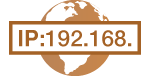 |
|
L'adresse IPv4 de l'appareil peut être attribuée automatiquement par un protocole d'adressage IP dynamique comme DHCP ou encore saisie manuellement. Lorsque vous reliez l'appareil à un réseau local filaire, assurez-vous que les connecteurs du câble réseau sont bien insérés dans les ports (Connexion à un réseau local filaire). Testez, si nécessaire, la connexion réseau.
|
Définition de l'adresse IPv4
1
Appuyez sur <Menu> sur l'écran <Accueil>.
2
Appuyez sur <Réglages réseau>.
Si l'écran de connexion apparaît, saisissez l'ID et le PIN à l'aide des touches numériques et appuyez sur  . Connexion à l'appareil
. Connexion à l'appareil
 . Connexion à l'appareil
. Connexion à l'appareil3
Sélectionnez <Réglages TCP/IP>  <Réglages IPv4>
<Réglages IPv4>  <Réglages adresse IP>.
<Réglages adresse IP>.
 <Réglages IPv4>
<Réglages IPv4>  <Réglages adresse IP>.
<Réglages adresse IP>.4
Configurez les réglages relatifs à l'adresse IP.
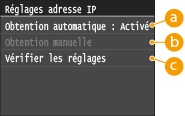
 <Obtention automatique>
<Obtention automatique>Sélectionnez ce réglage pour attribuer automatiquement une adresse IP via un protocole DHCP. Lorsque <Obtention automatique : Activé> s'affiche, l'adressage automatique est activé.
 <Obtention manuelle>
<Obtention manuelle>Sélectionnez ce réglage pour configurer les réglages d'adresse IP en saisissant manuellement une adresse IP. Pour utiliser cette option, vous devez définir <Obtention automatique> sur <Désactivé>.
 <Vérifier les réglages>
<Vérifier les réglages>Sélectionnez ce réglage lorsque vous voulez examiner les réglages d'adresse IP actuels.
 Affectation automatique d'une adresse IP
Affectation automatique d'une adresse IP
|
1
|
Sélectionnez <Obtention automatique>
 <Sélection du protocole>. <Sélection du protocole>.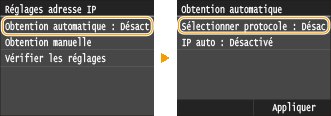 |
|
2
|
Appuyez sur <DHCP>.
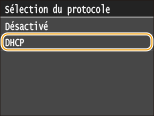  Si vous ne souhaitez pas utiliser DHCP/BOOTP/RARP pour affecter une adresse IP
Appuyez sur <Désactivé>. Si vous appuyez sur <DHCP>, alors que ces services ne sont pas disponibles, l'appareil consacre inutilement du temps et des ressources de communications à rechercher le réseau pour ces services.
|
|
3
|
Vérifiez si <IP auto> est réglé sur <Activé>.
Si <Désactivé> est sélectionné, modifiez-le en <Activé>.
|
|
4
|
Appuyez sur <Appliquer>.
|

Les adresses IP affectées par les protocoles DHCP prévalent sur l'adresse obtenue par le réglage IP auto.
 Saisie manuelle d'une adresse IP
Saisie manuelle d'une adresse IP
|
1
|
Vérifiez si <Obtention automatique> est réglé sur <Désactivé>.
 Si <Activé> s'affiche, appuyez sur <Obtention automatique> et définissez <Sélection du protocole> et <IP auto> sur <Désactivé>.
|
|
2
|
Appuyez sur <Obtention manuelle>.
|
|
3
|
Définissez l'adresse IP, le masque de sous-réseau et l'adresse de passerelle (ou passerelle par défaut).
Spécifiez les réglages dans l'ordre suivant : <Adresse IP>
 <Masque de sous-réseau> <Masque de sous-réseau>  <Adresse de passerelle>. <Adresse de passerelle>.Saisissez chaque réglage à l'aide des touches numériques et appuyez sur <Appliquer>.
 |
5
Redémarrez l'appareil.
Éteignez l'appareil et attendez au moins 10 secondes avant de le rallumer.
 |
Vérifier si les réglages sont correctsAssurez-vous que l'écran de l'interface utilisateur distante peut s'afficher sur l'ordinateur (Démarrage de l'interface utilisateur distante). Si l'ordinateur n'est pas disponible, vérifiez la connexion à l'aide du panneau de commande (Test de la connexion réseau).
|
Test de la connexion réseau
1
Appuyez sur <Menu> sur l'écran <Accueil>.
2
Appuyez sur <Réglages réseau>.
Si l'écran de connexion apparaît, saisissez l'ID et le PIN à l'aide des touches numériques et appuyez sur  . Connexion à l'appareil
. Connexion à l'appareil
 . Connexion à l'appareil
. Connexion à l'appareil3
Sélectionnez <Réglages TCP/IP>  <Réglages IPv4>
<Réglages IPv4>  <Commande PING>.
<Commande PING>.
 <Réglages IPv4>
<Réglages IPv4>  <Commande PING>.
<Commande PING>.4
Saisissez l'adresse IPv4 d'un autre périphérique figurant sur le réseau et appuyez sur <Appliquer>.
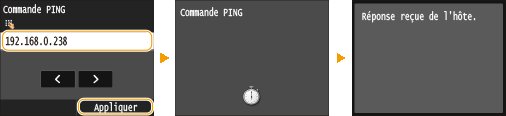
Si une connexion a été établie, le résultat tel qu'illustré ci-dessus s'affiche.